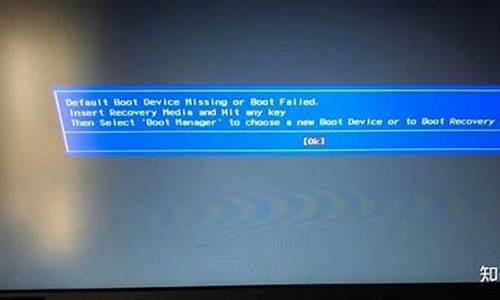电脑系统画面小_系统界面变小
1.win8系统电脑屏幕忽然变小了如何调回来
2.为什么电脑屏幕变小了,旁边都是黑框

把桌面分辨率调整为最佳分辨率即可显示为满屏,步骤如下:
所需材料:WIN7 64位示例。
一、首先点击桌面左下角“WIN键”。
二、弹出菜单内点击“控制面板”。
三、在控制面板内点击“调整屏幕分辨率”。
四、点击分辨率的“箭头”,展开分辨率列表。
五、选择使用带有“推荐”字样的分辨率。
六、最后点击“应用”即可。
win8系统电脑屏幕忽然变小了如何调回来
笔记本电脑屏幕变小还原的方法如下:
1、在Windows设置的页面当中点击系统。
2、紧接着再再显示一栏中找到高级设置选项,然后点击。
3、下一步可以在在高级显示设置里看到分辨率,点击打开分辨率的下拉选项。
4、最后将分辨率改为系统推荐就行了。
5、接着点击应用选项就完成了。
扩展资料:
笔记本电脑的使用保养
1、保持良好的省电习惯
透过电池功电执行作业时,若是能够维持良好的省电习惯,一方面不但可以降低能源的消耗,另一方面又能延长电池的使用寿命。因此,即使您已经把笔记本电脑内建式省电功能切换到开启状态,然而培养下列各项节约能源管理习惯亦是很重要的,请务必谨记在心。
2、尽可能利用电源适配器
保存电池电力最显然的做法就是:每逢有可供利用的交流电源时,就避免使用充电电池。由于变压器的体积小,重量轻,随身携带非常方便,所以尽可能时常利用电源适配器您真正需要用到电池时,手边随时都会有一个充饱的电池。
3、使用暂停热键
暂停热键是笔记本电脑中最有用的,如需暂时离开,只要按下这个按键,即可使计算机系统进入最省电模式。当您返回时,按下任何按键 (待命模式),或电源开关(休眠模式),就能使系统回复到原先正在执行作业的位置。
为什么电脑屏幕变小了,旁边都是黑框
win8系统电脑屏幕忽然变小了想要调回来,该怎么办呢,那么win8系统电脑屏幕忽然变小了如何调回来的呢?下面是我收集整理的win8系统电脑屏幕忽然变小了如何调回来,希望对大家有帮助~~
win8系统电脑屏幕忽然变小了调回来的方法当你的电脑突然变成这样,或开机后就变成这样,首先你不要着急,你的电脑不一定是损坏了,可能只是一些无操作导致的。下面你首先进入到你的电脑桌面。
在桌面空白处,单击你的鼠标右键,在弹出的菜单中选择?屏幕分辨率?选项。
接着打开?屏幕分辨率?控制面板,在其中找到?分辨率?,然后点击后面的折叠符号,将其展开。
展开后我们会看到一个滑杆,上面有一个小小的划标,这时你发现你的划标可能不是在最顶端。那么我们用鼠标将其移到滑杆的最顶端,也就是电脑系统推荐的分辨率位置。
设置好后,点击右下角的?确定?按钮,它会弹出?是否要保留这些显示设置?,我们选择?保留更改?。
点击后,再回到桌面,有没有发现你的电脑屏幕,已经变成正常大小了。和之前没出问题一样大小了,是不是很高兴,现在你就可以正常使用你的电脑了。
可能有用户在桌面单击鼠标右键时,没有显示?屏幕分辨率?选项,那该怎么进入?屏幕分辨率?控制面板呢?
这时我们可以通过?控制面板?进入?屏幕分辨率?,在你的键盘上按下Windows徽标键(键盘左下角?CTRL?键右边那一个键)和?X?键。
这时在你的电脑屏幕的左下角会弹出一个菜单选项,在里面找到?控制面板?,点击并进入。
在?控制面板?中找到?外观和个性化?,再在?外观和个性化?里找到?调整屏幕分辨率?,然后点击进入。
电脑屏幕变小,两旁有黑边是因为屏幕分辨率不是最佳分辨率,下面给出解决步骤:
所需材料:WIN7系统示例。
一、鼠标右键点击桌面空白处,快捷菜单内点击“屏幕分辨率”。
二、打开屏幕分辨率窗口后,点击“分辨率”右边的“箭头”。
三、把分辨率拖至带有“推荐”标志的那一分辨率。
四、最后点击“应用”即可恢复满屏幕显示。
声明:本站所有文章资源内容,如无特殊说明或标注,均为采集网络资源。如若本站内容侵犯了原著者的合法权益,可联系本站删除。